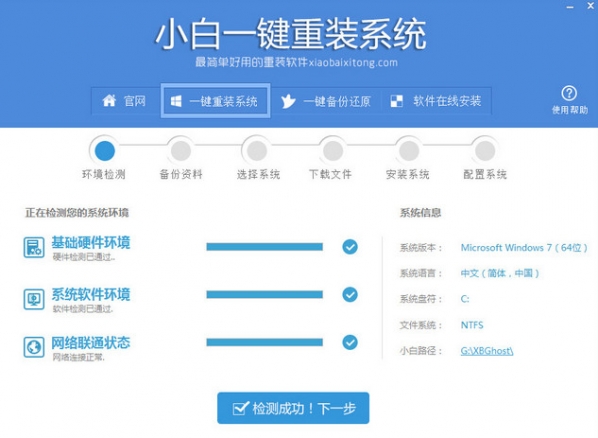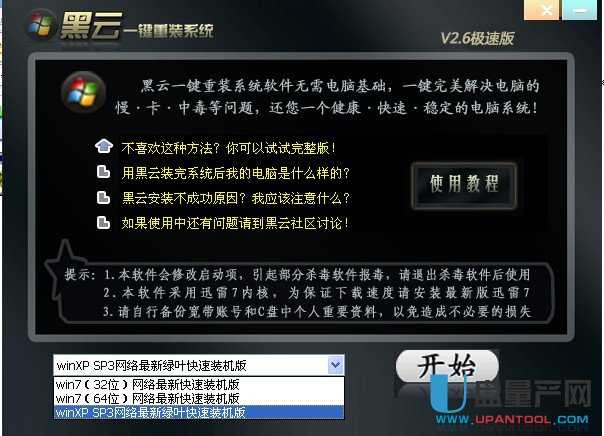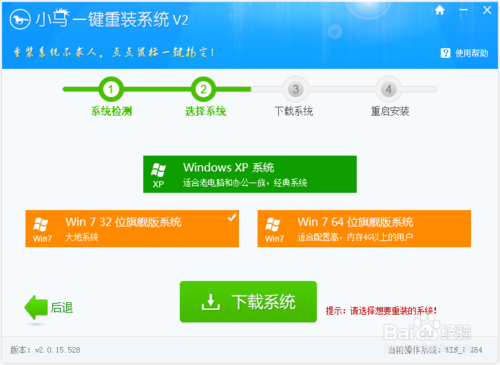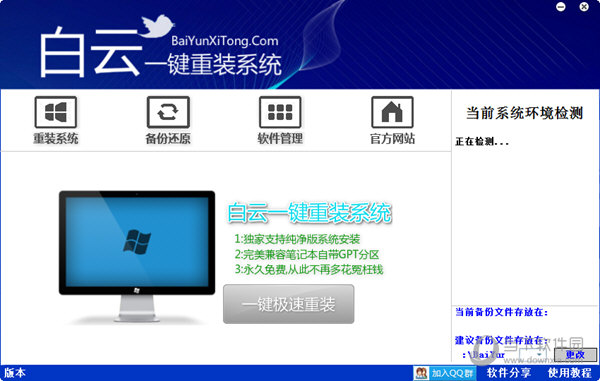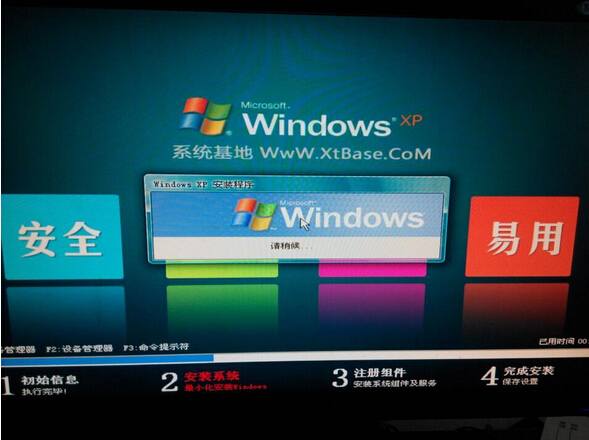从Win8系统开始,电脑账户就可以实现使用微软Microsoft帐户登陆了,并且可以实现与本地账号切换使用。随着Win10打通PC、平板以及智能手机三大平台,今后不管是Win10电脑/平板还是Win10手机都会用到微软账号,因此本文将详细介绍下Microsoft帐户注册使用教程。

微软账号怎么注册 Microsoft帐户注册使用教程
如何注册微软帐户?首先你需要创建一个Microsoft帐户,该账户可以登录所有Microsoft站点和服,并且可以作为Win8/10电脑以及Win10手机的登陆账户,以下是详细的注册教程。
一、首先打开微软账户注册页面【注册网页网址:signup.live.com(无法访问,请百度搜索“微软账户”】。
二、打开Microsoft帐户注册网页后,就可以看到微软账户注册页面了,主要需要填写姓名,用户名,所在地区等信息,如下图所示。

微软账号注册信息填写界面
填写完微软账户注册信息后,在底部输入验证码,完成后点击底部的“创建账户”即可。
三、创建成果后,会看到如下提示:
如果保护过度,可以电话联系我们,但我们需要验证272085922@qq.com 是你的电子邮件地址 在继续操作之前,你需要在收件箱中查收来自 Microsoft 帐户团队的邮件。按照邮件中的说明设置你的帐户。

Microsoft帐户注册邮箱验证提示
简单来说,就是邮箱验证,这里建议大家使用自己常用的邮箱,方便验证。之后打开邮箱,按照提示点击链接,完成验证即可,如下图所示。

进入邮箱按照提示完成邮箱验证
四、验证完成后,可以看到【准备就绪! 感谢你验证】提示。到这里,我们就成功完成微软账号注册了。

验证完成,微软账号注册完成
注册微软账号非常简单,可以将任何电子邮件地址(包括来自Outlook.com、QQ邮箱(验证方便)、126邮箱以及Gmail邮箱地址)进行注册,其可以用作新的Microsoft帐户的用户名。如果你已登录到 Windows电脑、平板电脑或手机、Xbox Live、Outlook.com 或 OneDrive,请使用该帐户登录。
- 【重装系统】魔法猪一键重装系统工具V4.5.0免费版
- 雨林木风一键重装系统工具V7.6.8贡献版
- 【重装系统软件下载】屌丝一键重装系统V9.9.0尊享版
- 【重装系统】无忧一键重装系统工具V5.8最新版
- 【电脑重装系统】小马一键重装系统V7.5.3
- 黑云一键重装系统软件下载免费版5.9.6
- 小白一键重装系统v10.0.00
- 系统基地一键重装系统工具极速版V4.2
- 系统重装软件系统之家一键重装V1.3.0维护版
- 【一键重装系统】系统基地一键重装系统工具V4.0.8极速版
- 【电脑系统重装】小马一键重装系统V4.0.8装机版
- 【电脑重装系统】黑云一键重装系统软件V4.2免费版
- 【电脑重装系统】系统之家一键重装系统V6.0精简版
- 深度一键重装系统软件V8.8.5简体中文版
- 【电脑重装系统】系统之家一键重装系统软件V5.3.5维护版
- 系统重装步骤
- 一键重装系统win7 64位系统 360一键重装系统详细图文解说教程
- 一键重装系统win8详细图文教程说明 最简单的一键重装系统软件
- 小马一键重装系统详细图文教程 小马一键重装系统安全无毒软件
- 一键重装系统纯净版 win7/64位详细图文教程说明
- 如何重装系统 重装xp系统详细图文教程
- 怎么重装系统 重装windows7系统图文详细说明
- 一键重装系统win7 如何快速重装windows7系统详细图文教程
- 一键重装系统win7 教你如何快速重装Win7系统
- 如何重装win7系统 重装win7系统不再是烦恼
- 重装系统win7旗舰版详细教程 重装系统就是这么简单
- 重装系统详细图文教程 重装Win7系统不在是烦恼
- 重装系统很简单 看重装win7系统教程(图解)
- 重装系统教程(图解) win7重装教详细图文
- 重装系统Win7教程说明和详细步骤(图文)